Mac初期設定の「移行アシスタントで失敗した後の対処方法」に関する情報をまとめています。
移行アシスタントについての失敗談のリメイクになります。

このページでは以下のポイントを押さえて情報をまとめています。
- Mac初期設定の移行アシスタントで失敗した後の対処方法とは
- 移行アシスタントで失敗した後の対処方法の問題点
- 移行アシスタントで失敗した後の対処方法の解決方法
少しでも情報収集に役立てば嬉しいです!
Mac初期設定「移行アシスタントで失敗した後の対処方法」の解決方法が知りたい
Mac初期設定の基礎知識や、移行アシスタントで失敗した後の対処方法に関する情報をまとめています。
Mac初期設定の移行アシスタントの基本
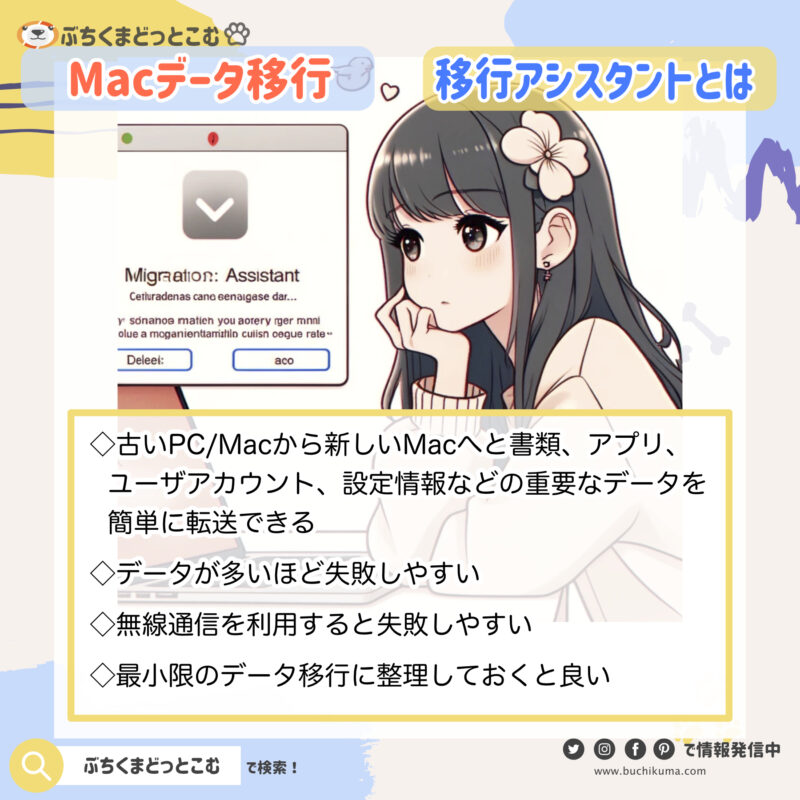
Macの移行アシスタントを利用すると、古いMacから新しいMacへと書類、アプリ、ユーザアカウント、設定情報などの重要なデータを簡単に転送できます。このツールは特に新しいMacを初めて設定する際に役立ちます。
準備する前に確認すること
移行をスムーズに進めるための事前準備がいくつかあります。
- 双方のMacのソフトウェアを最新状態に更新する。
- 両MacがWi-Fiに接続されており、できれば物理的にも近くに置く。
- 移行作業中はウイルス対策ソフトやファイアウォール、VPNを無効にする。
移行アシスタントの使用開始
移行アシスタントはアプリケーションフォルダ内のユーティリティからアクセスでき、簡単に起動して使用することができます。
- 新しいMacで移行アシスタントを開き、「続ける」をクリック。
- 移行元のMacでも同様に移行アシスタントを開き、指示に従って転送を開始する。
- 移行先のMacで転送する内容を選択し、再度「続ける」をクリックして転送を開始する。
移行後のアカウント管理
新しいMacにデータが転送された後、ユーザアカウントの扱いには注意が必要です。
- 既存のユーザアカウントと同名のアカウントがある場合、名前の変更や置き換えを選択する。
- ユーザアカウントが転送されたら、新しいMacでログインし、ファイルや設定が正しく転送されていることを確認する。
移行アシスタントで失敗した後の対処方法とは?
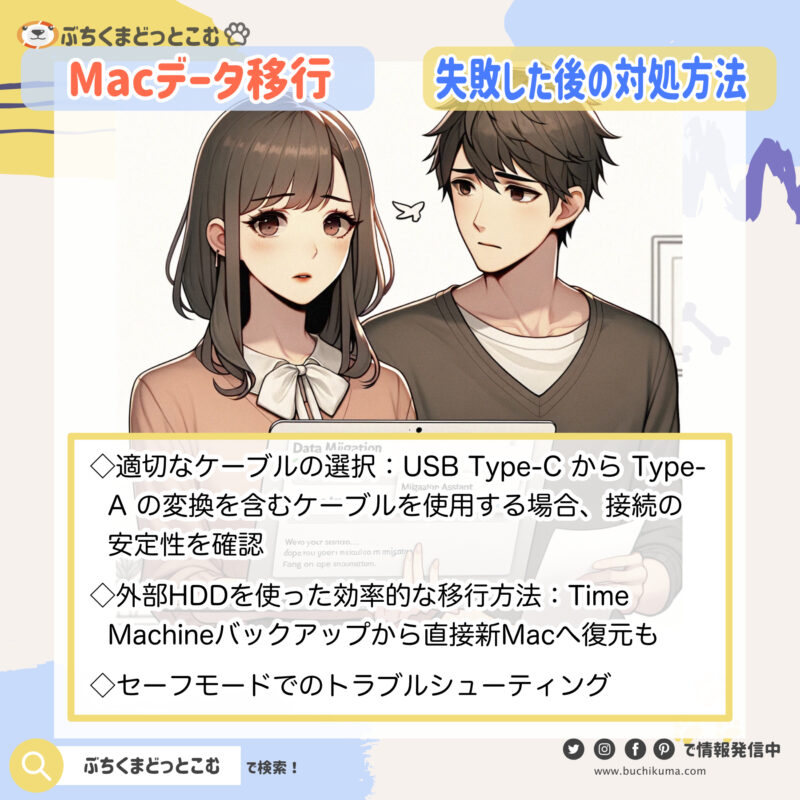
Macの移行アシスタントを利用して新しいMacにデータを移行する際に問題が発生した場合、その対処方法について解説します。これらの対策は、移行がスタックするか、完了しない場合に有効です。
移行が進まない時のケーブル選択
移行アシスタントでのデータ転送が進まない場合、適切なケーブルの選択が重要です。
- 新旧Macのポートに合わせた適切なケーブルを選択する。
- USB Type-C から Type-A の変換を含むケーブルを使用する場合、接続の安定性を確認する。
外部HDDを使った効率的な移行方法
外部HDDを使用したTime Machineバックアップからの復元は、特に大量データの移行において効率的です。
- 外部HDDを使用して定期的なバックアップを取る。
- 移行アシスタントではなく、Time Machineバックアップから直接新Macへ復元する。
移行失敗後のトラブルシューティング
移行アシスタントを使用中に失敗してしまった場合の再試行と問題解決の手順を説明します。
- 移行途中でキャンセルした場合、新しいMacと旧Macの再接続を試みる。
- 接続や再開がうまくいかない場合は、Macを再起動し、セーフモードでのトラブルシューティングを試す。
- 最終手段としてMacを初期化し、OSを再インストール後にTime Machineからデータを復元する。
TimeMachine経由の移行アシスタントで失敗した後の対処方法とは?
TimeMachineを使用しての移行アシスタントでトラブルが発生した場合、その対処方法を理解することは新しいMacへのスムーズな移行を支援します。移行が失敗する主な原因としては、OSのバージョンの非互換性やネットワークの問題が挙げられます。
OSバージョンの確認と調整
移行元のOSが移行先のOSより新しい場合、移行アシスタントは使用できないため、OSバージョンの確認と調整が必要です。
- 移行元と移行先のMac OSが同じバージョンであることを確認する。
- 移行先のMac OSが古い場合は、可能であればアップデートを行う。
- 新しいOSにアップデートができない場合は、別の移行方法を検討する。
Time Machineバックアップの確認
移行を行う前にTime Machineバックアップが正しく作成されているかを確認します。不完全なバックアップは移行エラーの原因になります。
- Time Machineバックアップが最新の状態であることを確認する。
- 外付けHDDが正しくMacに接続されていることを確認する。
- バックアップディスクのエラーをチェックし、問題があれば修復する。
ネットワーク接続のトラブルシューティング
Wi-Fi経由での移行が失敗した場合、ネットワーク設定の見直しが必要です。
- 移行中は両方のMacが同じWi-Fiネットワークに接続されていることを確認する。
- ネットワークの信頼性を向上させるために、可能であれば有線接続を使用する。
- ネットワークの混雑を避けるために、移行を夜間などのネットワークが空いている時間に実施する。
Intel MacからAppleシリコン(Mchip) Macへの移行して失敗する場合
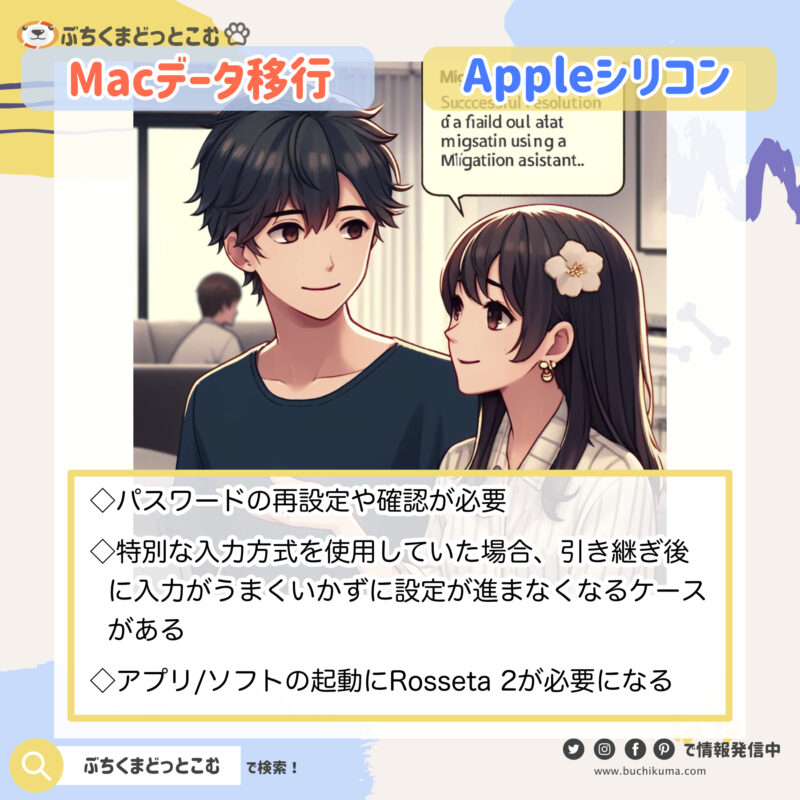
Intel Macから最新のAppleシリコンを搭載したMacに移行する際、異なるアーキテクチャにより多くのトラブルが発生することがあります。これらの問題に対処する方法を以下に示します。
ログイン時のパスワード問題
Intel MacからAppleシリコン Macへの移行時には、特に入力設定に注意が必要です。
- 移行アシスタントを使用する際には、パスワードの再設定や確認が必要かもしれません。
- 日本語入力設定の変更が必要な場合があり、特に「標準の英数字入力」が無効になっている場合は、有効化する必要がある。
キーボード入力の受付問題
新しいMacでは、特定の入力方法が認識されない場合があります。
- Google日本語入力など、特定の入力システムがIntel Mac専用である場合、Appleシリコン MacではRosetta 2を介してのみ機能する。
- Rosetta 2のインストールが必要になる場合があり、アプリケーションを開くと自動でプロンプトが表示される。
アプリの再インストールの必要性
多くのアプリケーションは、新しいアーキテクチャに最適化されて再構築されているため、再インストールが必要になる場合があります。
- Adobeなどの主要なアプリは、Appleシリコン Macに最適化されたバージョンを再インストールする必要がある。
- Rosetta 2を介して古いアプリを使用することも可能ですが、最適なパフォーマンスを得るためにはシリコン対応版の再インストールが推奨されます。
Mac初期設定の移行アシスタントで失敗した後の対処方法に関する口コミ・評判
移行アシスタントで失敗した後の対処方法の情報で、ネット上の口コミやネタバレ情報をまとめておきます。
X(Twitter)の情報
X(Twitter)検索用リンクはこちらです。「Mac初期設定 移行アシスタントで失敗した後の対処方法」と検索できます。
Windows→Macの移行アシスタントってちゃんと動くのかな?
— 久松剛 レンタルEM/合同会社エンジニアリングマネージメント (@makaibito) August 8, 2022
コピー元のWindowsを示すアイコン、ブラウン管だし、ブルースクリーンだけど… pic.twitter.com/hZnrAl2ydJ
Intel Mac book pro→Mac M2移行一部完了しました。
— 『「天堂」』@56/100 曲目 (@song_maker_one) March 14, 2023
アシスタントは使わず、1からインストールしました。UADのソフトウェア許可方法とか別物だったのでアシスタント移行ツールを使うと不具合が出そうと思ってやりませんでした。容量の問題で使えなかったプラグインを使う事が出来るのは嬉しいです☺️ pic.twitter.com/F2UO1GSCto
移行アシスタントで失敗した後の対処方法の口コミ、レビュー、評判まとめ
口コミやレビュー、評判についての情報です。
年齢: 60代、性別: 男性、職業: 心理学者
Macの移行アシスタントの失敗は、非常に困惑する瞬間ですが、この問題に対するアプローチは深い理解と忍耐が必要です。昔ながらの方法に頼るのではなく、最新のガイドやサポートセンターの利用を推奨します。批判的に言えば、Appleはもっと直感的で失敗しにくいシステムを提供すべきですが、結局のところ、ユーザーサポートがしっかりしている点は評価できます。
年齢: 60代、性別: 男性、職業: 機械技師
移行アシスタントの失敗は技術的な問題が多いため、基本的なトラブルシューティングから始めるべきです。外付けドライブを使用したバックアップと復元は、Wi-Fiよりも確実です。Appleの技術は高い評価を受けがちですが、この種の基本的なプロセスがユーザーにとって難しい場合、それは設計の失敗だと言えるでしょう。しかし、解決策が明確であるため、実行する価値はあります。
年齢: 60代、性別: 男性、職業: 会計士
移行プロセスの失敗は、しばしばデータの整合性や整理不足に原因があります。正確なデータ管理と事前の準備が重要であると私は考えます。Appleの移行アシスタントは便利ですが、時としてデータの損失を引き起こすリスクも伴います。この点には批判的ですが、適切な準備と慎重なバックアップがあれば、移行は成功裏に行えるでしょう。
移行アシスタントで失敗した後の対処方法に関連した当サイトの参考ページを紹介
「移行アシスタントで失敗した後の対処方法」に関連した私が取り扱うサイトの各ページへのリンクを紹介していきます。
Macユーザーお勧めに関連した情報
Macユーザーが遭遇する問題に対する解決策や便利なツールを提供する記事を紹介します。これらは特にAppleシリコンのMacを使い始めたばかりのユーザーにとって役立つ情報です。
おすすめ記事:
- AppleシリコンのMacでゲーム環境を構築する際の困難を解決するための備忘録です。ゲーマーには必見の内容です。
- Macのパフォーマンス向上のために、容量の整理が必要ですが面倒な場合、BuhoCleanerが速く簡単に解決します。
- AppleシリコンMacでWindowsゲームを楽しむためのGame Porting Toolkitに関する最新情報です。
Macに関連する記事
最新のMacユーザーに役立つ情報や、Macの新しい仕様についての説明を行う記事を紹介します。
おすすめ記事:
- 最新のMacで使うUSB-Cケーブルの選び方について、ThunderboltとLightningの違いをわかりやすく解説しています。
- AppleシリコンM1を搭載したMacBook Proの性能と特徴をレビューしています。新しいMacへのアップグレードを考えている方にお勧めです。
- Mac上でPythonを利用するための最適な環境構築方法を提供し、Google Colabの使用法も解説しています。
まとめ:移行アシスタントで失敗したら「データ整理」
最後までお読みいただきありがとうございました。
Mac初期設定の「移行アシスタントで失敗した後の対処方法」の特徴をまとめました。

基本的には、移行アシスタントで無線を利用する場合は移動するデータ量は最小限にしたほうがいいと思います。
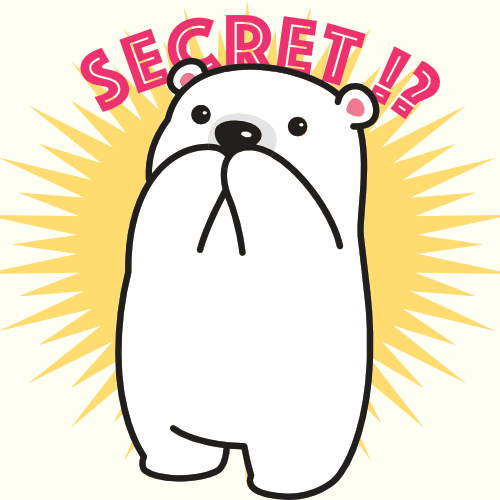
必要なデータを絞った上で、過去のデータは外付けHDDにバックアップして保管。必要になったらその都度新しいMacにデータを入れる、くらいでいいかも。
まとめ:移行アシスタントで失敗した後の対処方法の解決方法
Mac初期設定/移行アシスタントで失敗した後の対処方法に関するページ内の情報をまとめていきます。
知っておきたい「移行アシスタントで失敗した後の対処方法」まとめ
- 移行アシスタントの利用は、Mac間でのデータ、設定、アプリケーションの移行を簡単にするツールですが、時にトラブルが発生します。
- 失敗の主な原因には、ソフトウェアの非互換性、ネットワークの問題、または古いMacと新しいMacのOSバージョン間の差異が含まれます。
- 移行中にMacがフリーズする、データが正しく転送されない、または移行が途中で停止するといった問題が報告されています。
Mac初期設定の「移行アシスタントで失敗した後の対処方法」の課題と解決方法
- ソフトウェアの更新を確認する: 移行する前に、両方のMacのOSを最新の状態に更新します。これにより、ソフトウェアの互換性が保証されます。
- 安定したネットワーク環境を確保する: 移行はデータ量が多いため、信頼性の高いネットワーク接続が不可欠です。可能な限り有線接続を使用することをお勧めします。
- Time Machineを使用する: 移行アシスタントが失敗した場合、Time Machineバックアップからの復元は有効な代替手段です。事前に完全なバックアップを取っておくことが重要です。
- データの手動転送を検討する: 移行アシスタントを使用せず、外部ドライブを利用して重要なファイルを手動で転送する方法もあります。
- Appleのサポートを利用する: 以上の方法で問題が解決しない場合、Appleのサポートに連絡するのが最善です。専門家による直接のアシスタンスを受けることができます。
移行アシスタントで失敗した後の対処方法の知っておきたいよくあるQ&A
- Q移行アシスタントを使用している途中でMacがフリーズした場合、どのように対処すれば良いですか?
- A
Macがフリーズしてしまった場合、まずは安全にデバイスを再起動してください。再起動後、移行アシスタントを再度開始し、もし同じ問題が続く場合は、安定したインターネット接続環境を確保するか、異なる移行方法(例えばTime Machineバックアップを使用するなど)を試してみてください。
- Q移行アシスタントでデータが一部または全部転送されなかった場合、どうすればいいですか?
- A
移行が完了した後にデータが見当たらない場合は、まずは転送されたデータが隠れていないか、または異なるユーザーアカウントに転送されていないかを確認してください。問題が解決しない場合は、移行を再度試みる前に元のMacでTime Machineや別のバックアップソリューションを用いてデータの完全なバックアップを取ることを推奨します。
- Q移行アシスタントが「移行を完了できませんでした」というエラーを表示する場合、どう対応すれば良いですか?
- A
このエラーが表示される主な原因としては、OSのバージョンの非互換性やネットワークの問題が考えられます。両方のMacを最新のOSにアップデートし、信頼できるネットワーク接続を確認してください。それでも問題が解決しない場合は、Appleの公式サポートに問い合わせるか、技術的な詳細を確認した上で、別の移行手段を検討することをお勧めします。
「移行アシスタントで失敗した後の対処方法」に関して参考になる記事リスト
Mac初期設定や「移行アシスタントで失敗した後の対処方法」に関連した当サイトの記事リストを載せておきます。
Macの初心者設定に関する記事
- 画面収録で困ったら、EaseUS RecExperts for Macが便利だと思う
- EaseUSのData Recovery Wizardでデータ復旧してみた
- 【移行アシスタントは安易に使うな】古いPCからMacに簡単データ移動
- 初心者のためのFinder講座「Macのファイル管理方法」
- Macの文字入力をマスターする「キーボード設定がカギ」
- Mac初心者でもできる、簡単初期設定について
- 慣れないMacの復旧及び再インストールまでの一連の流れ
おすすめのMacデータクリーナー
Macのデータをクリーニングしてくれるソフト/アプリをご紹介します。
- Macが重いけどデータの整理は面倒、「BuhoCleaner」なら秒で解決
- CleanMyMac:Macデータクリーナーを選ぶ「知名度に見合った優秀ソフト」
- CCleaner:Macデータクリーナーを選ぶ「機能は豊富だが不安要素も」
- Disk Doctor:Macデータクリーナーを選ぶ「使いやすいインターフェイス」
- DaisyDisk:Macデータクリーナーを選ぶ「永久ライセンスのコスパよし」
- OnyX:Macデータクリーナーを選ぶ「無料メンテナンス決定版」
- App Cleaner & Uninstaller:Macデータクリーナーを選ぶ「不具合対応次第」
- Avast Cleanup:Macデータクリーナーを選ぶ「安心と機能が価格に反映」
- Gemini 2:Macデータクリーナーを選ぶ「重複データ管理に重宝」
「移行アシスタントで失敗した後の対処方法」過去の情報
すでに古くなった情報を、まとめきれずにとりあえず放置しておく場所になります。ここはきれいになっているのが理想。

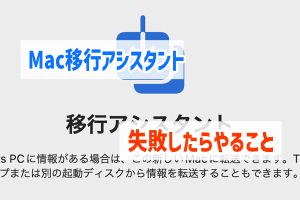

コメント
「strange 結成 60」に関する最新情報です。
ドアーズの結成60周年を記念して、トム・ディチロ監督によるドキュメンタリー映画『The Doors: When You’re Strange』が、12月4日からTOHOシネマズ日比谷をはじめ全国で特別上映されます。この作品は、バンドの結成から1971年のジム・モリソンの死までの貴重な映像を収めており、初の4Kリマスター版として公開されます。ナレーションはジョニー・デップが担当し、映画は第53回グラミー賞で最優秀長編ミュージックビデオ賞を受賞しています。上映劇場の座席は、各劇場のHPで12月1日から販売開始されます。
https://prtimes.jp/main/html/rd/p/000000280.000101737.html
「fortigate セキュアヴェイル vpn」に関する最新情報です。
株式会社セキュアヴェイルは、FortiGateのSSL-VPN機能廃止に伴い、2026年1月から3月までの期間限定でセキュリティ設定最適化サービスを提供します。このサービスは、SSL-VPNからIPSec-VPNへの移行やファイアウォール設定の診断、最新版OSへのバージョンアップを含み、企業のセキュリティ対策を支援します。FortiGateのSSL-VPN機能は、フォーティネット社がFortiOS 7.6.3以降で廃止することを発表しており、企業は計画的な移行が求められています。セキュアヴェイルは、20年以上の経験を持つITセキュリティ専業企業であり、ネットワークセキュリティの確保に努めています。
https://prtimes.jp/main/html/rd/p/000000121.000038758.html
「キーボード キーボード 隙間 ダスター」に関する最新情報です。
このWebサイトでは、羽毛ダスターを使った「動かさない掃除」の快適さについて紹介しています。羽毛の柔らかさとボリュームにより、フィギュアやガジェットなどの隙間にフィットし、掃除がしやすくなります。特に黒い物体に溜まるホコリが目立つため、小物を移動させずに掃除できるのは大きな利点です。このダスターは、デスクや愛車の掃除にも最適で、静電気を防ぎながらホコリをキャッチする機能も備えています。
https://www.lifehacker.jp/article/machi-ya-featherdustermini-repost-895385/
「タイピング realforce realforce キーボード」に関する最新情報です。
タイトル: ミス激減!REALFORCEのキーボードでタイピングのストレスが圧倒的に軽くなった
要約:
ライターとして長時間タイピングを行う中で、細かなストレスが蓄積されることが多い。しかし、東プレの静電容量無接点方式を採用した「REALFORCE R3 KEYBOARD / R3UC31」を使用することで、タイピングのミスが減少し、ストレスが大幅に軽減された。このキーボードは信頼性と耐久性に優れ、癖がなく、タイピング速度も向上するため、作業効率が改善される。
https://www.lifehacker.jp/article/2511-korekai-realforce-keyboard/
「工具 管理 トラッカープロ」に関する最新情報です。
工機ホールディングスジャパンは、電動工具ブランド「HiKOKI」から新しい位置管理アイテム「トラッカープロ」を2025年11月25日より発売します。この製品は、工具や荷物の所在をスマートフォンで管理できるもので、紛失防止や共用工具の位置確認に役立ちます。トラッカープロは、Appleの「探す」アプリやAndroidの「Find Hub」と連携し、最大32個のトラッカーを地図上で管理可能です。防水・防じん性能(IP67)を備え、過酷な環境でも安心して使用できます。希望小売価格は5,600円(税別)です。
https://news.nifty.com/article/economy/business/12365-4715682/
「メモリ 歯止め hdd」に関する最新情報です。
最近の報告によると、DDR5メモリの価格が急騰し、供給不足が続いていることが明らかになりました。具体的には、4万円で販売されていたDDR5-5600の64GBキットが、わずか半月で7万円にまで値上がりしています。また、大容量のHDDやmicroSDXCメモリーカードも品薄の状態が続いており、メモリ関連商品の市場は厳しい状況にあります。
https://www.itmedia.co.jp/pcuser/articles/2511/22/news019.html
「マンション 備え 防犯」に関する最新情報です。
千歳市に新たに建設中の賃貸マンション「ジュノール千歳真々地」では、株式会社リンクジャパンが提供するスマートホームサービスが全戸に導入されます。このサービスは、鍵の施錠管理や家電の遠隔操作を可能にする「HomeLink」アプリを使用し、防犯性能と快適性を兼ね備えた次世代型マンションを実現します。近年、北海道では防犯意識が高まり、特に住宅侵入犯罪への不安が増加しているため、こうしたスマートマンションの導入が期待されています。完成は2026年2月を予定しています。
https://prtimes.jp/main/html/rd/p/000000032.000027777.html
「chalyn pc 開始」に関する最新情報です。
AI即金アプリ「Chalyn(チャリン)」は、2025年9月24日にサービスを開始し、スマートフォンやPC、Apple製品の買取を始めました。このアプリは、手元のアイテムの写真を撮るだけでAIが自動査定を行い、即現金化を実現します。従来のフリマアプリとは異なり、取引手数料がかからず、出品や梱包、購入者とのやり取りも不要です。宅配業者が自宅で集荷を行うため、手間なく不用品を売却できます。市場のデジタル機器の普及に伴い、家庭内に眠る“隠れ資産”の価値が高まっている中、Chalynは多様なライフスタイルに寄り添ったサービスを提供しています。
https://prtimes.jp/main/html/rd/p/000000072.000053083.html
「富士山 iphone 開始」に関する最新情報です。
株式会社リョーザンは、山中湖のカフェ店主・渡辺千秋氏がiPhoneのみで撮影した富士山の写真集を、クラウドファンディングの成功を受けて出版しました。この写真集は「e-sell Photo Book」アプリを通じて制作され、日本のAmazonで6タイトルが同時に販売開始されました。特に代表作『神秘の富士山』は、英語を含む5か国語に翻訳され、9カ国のAmazonで販売されるという異例の試みです。今後、SNS広告を通じてアメリカ市場でのプロモーションを行い、さらにヨーロッパやオーストラリアへ展開する予定です。
https://prtimes.jp/main/html/rd/p/000000004.000154528.html
「mac apple 搭載」に関する最新情報です。
Appleは、M1チップを搭載した初のMacが発売されてから5周年を迎えたことを祝福しました。マーケティングリーダーのGreg Joswiak氏は、Appleシリコンの進化とMacの変革を振り返り、5年前の発売からの進展を驚きと共に語りました。Appleは、独自のチップ開発により業界最高水準のパフォーマンスを実現し、電力効率を向上させることでノートブックの熱問題を解決しました。また、AppleはmacOS Tahoeを最後にIntel搭載Macのサポートを終了し、今後はAppleシリコン搭載Macのみを対象とする方針を発表しました。
https://gori.me/mac/mac-news/162379
「mac apple mac pro」に関する最新情報です。
Appleのハイエンドデスクトップ「Mac Pro」が、社内での開発が後回しにされており、ほぼ見放された状態にあるとの報道が浮上しています。最新のニュースレターによると、Appleは「Mac Studio」に注力しており、M5 UltraチップもMac Studio専用に開発されているため、Mac Proの大幅なアップデートは2026年まで期待できないとされています。この状況から、Mac Proの存在意義が問われており、特にクリエイティブ専門家やデベロッパーの多くは、Mac Studioの性能で十分と感じているようです。Appleが市場のニーズに応じてリソースを再配分していることから、Mac Proの時代は終わりを迎えつつある可能性があります。
https://gori.me/macpro/162367
「jica 60 60 周年」に関する最新情報です。
JICA(独立行政法人国際協力機構)は、2025年に発足60周年を迎えるにあたり、11月13日に東京国際フォーラムで記念式典を開催しました。この式典には天皇皇后両陛下が臨席し、祝辞を賜りました。式典は二部構成で、第一部ではJICA理事長の田中明彦氏が式辞を述べ、内閣総理大臣や国会議員からの祝辞もありました。第二部では、60周年を振り返る動画上映や帰国隊員によるトークセッション、宇宙とJICAの関連、さらには世界の民族衣装を用いたファッションショーが行われ、盛大に祝われました。
https://prtimes.jp/main/html/rd/p/000000036.000151049.html
「開催 ログイン 君主」に関する最新情報です。
スマートフォンアプリゲーム『ブラウザ三国志 天』では、2025年11月14日から「《魏》&《蜀》陣営ピックアップガチャ」と「新君主応援!ログインボーナス」が開始されます。ピックアップガチャでは、★5武将が《魏》と《蜀》の武将のみ出現し、強化のチャンスがあります。ログインボーナスでは、7日間のログインで豪華報酬が獲得でき、1日目には★5 孫堅、2日目には★5 [強化用]パンダなどが用意されています。ゲームは三国志を舞台にしたシミュレーションで、プレイヤーは君主として領地を拡大し、同盟を結成して天下統一を目指します。最新情報は公式WebサイトやTwitter、YouTubeで確認できます。
https://gamehack.jp/358938/
「apple mac 搭載」に関する最新情報です。
Appleが「Apple Intelligence」の対応デバイス一覧を更新し、M1チップ搭載のMacが削除されたとの報告がありました。しかし、他の国の情報ではM1以降のMacが対応とされており、この変更は誤記である可能性が高いとされています。実際、AppleはM2以降のデバイスに関する表記を修正する際に、M1 Macも誤って除外されたのではないかと考えられています。最終的には、Appleがこの誤りを認め、M1チップ搭載Macもサポートすることを再確認しました。
https://taisy0.com/2025/11/12/217146.html
「apple mac パフォーマンス」に関する最新情報です。
Appleは、Apple Siliconチップの導入から5周年を迎え、M1からM5への大幅なパフォーマンス向上を祝っています。M1は2020年に登場し、Intelプロセッサに代わる新時代の幕開けを告げました。M5チップは最近の14インチMacBook Proに搭載され、パフォーマンスと効率性が向上し、AIやレイトレーシングのサポートが強化されました。
具体的な比較では、M1は5nmプロセスで製造され、8コアのCPUを搭載していましたが、M5は3nmプロセスで10コアのCPUを持ち、クロック速度も向上しています。メモリ容量はM1の最大16GBからM5の最大32GBに増加し、メモリスループットも大幅に改善されています。Geekbench 6のベンチマークでは、M5がM1を大きく上回る結果を示しています。
また、Appleは2023年にIntel搭載のMacの販売を終了し、今後は全てのMacがApple Siliconを搭載することになります。さらに、TSMCは2nmチップの開発を進めており、将来的にはさらなる性能向上とエネルギー効率の改善が期待されています。
https://www.letemsvetemapplem.eu/ja/2025/11/11/apple-slavi-5-let-s-apple-silicon-rozdil-mezi-m5-vs-m1-je-ohromujici/
「設備 くらし くらし 開始」に関する最新情報です。
パナソニック株式会社エレクトリックワークス社は、2025年11月11日の「配線器具の日」に合わせて、住まいづくりの新たなスタンダード「でんきの設備でeくらし」を開始します。この活動は、現代のニーズに応じた電気設備プランを普及し、後悔のない住まいづくりをサポートすることを目的としています。過去の「適正配線運動」や「電気の1・2・3運動」に続き、約30年ぶりに新しい提案を行います。具体的には、居室の配線計画において「四隅配置」や家族の生活スタイルに合わせたアドオン、リビングダイニングやキッチンの電源口数の推奨などが含まれます。また、住宅会社や施主向けに「電気設備の教科書」を配布し、情報を得られるウェブページも開設します。
https://news.panasonic.com/jp/press/jn251111-1
「口臭 スマートフォン 使用」に関する最新情報です。
株式会社ロッテの研究によると、スマートフォンの長時間使用が口臭の原因となる口腔内の揮発性硫黄化合物を増加させることが確認されました。この研究では、スマートフォン使用中にガムを咀嚼することで、口臭成分の増加を抑制できることが示されました。具体的には、30分間のスマートフォン使用中にガムを咀嚼した場合、口臭成分の増加が抑えられることが確認されました。この成果は「薬理と治療」に掲載され、スマートフォン使用と口臭の関連性、さらにガム咀嚼によるストレス緩和や唾液分泌の効果が強調されています。
https://www.fnn.jp/articles/-/957055
「type usb usb type」に関する最新情報です。
RORRYは、手のひらサイズのUSB Type-Cコネクタ一体型モバイルバッテリー「D5-10000」を11月5日に発売しました。通常価格は5699円ですが、11月10日までAmazon限定で50%オフの2849円で購入できます。このバッテリーはケーブル不要で直接端末に接続して充電でき、1万mAhの容量を持ち、付属のケーブルを使用すればiPhoneやApple Watchを3台同時に充電することも可能です。
https://www.itmedia.co.jp/mobile/articles/2511/05/news064.html
「type usb usb type」に関する最新情報です。
RORRYは、手のひらサイズのUSB Type-Cコネクタ一体型モバイルバッテリー「D5-10000」を11月5日に発売しました。通常価格は5699円ですが、11月10日までAmazon限定で50%オフの2849円で販売されています。この製品はケーブル不要で直接端末に接続して充電でき、1万mAhのバッテリー容量を持ち、付属のケーブルを使えばiPhoneやApple Watchを3台同時に充電可能です。
https://www.itmedia.co.jp/mobile/articles/2511/05/news064.html
「lan 無線 無線 lan」に関する最新情報です。
エレコムは、Wi-Fi 7に対応した無線LANルーター「WRC-BE65QSD-B」と「WRC-BE72XSD-B」の2製品を発表しました。これらはアンテナ一体型のスリムデザインを採用しており、11月上旬から販売開始予定です。価格はそれぞれ1万8800円と2万2800円(税込み)です。WRC-BE65QSD-Bは5GHz帯で5764Mbps、2.4GHz帯で688Mbpsの接続をサポートし、WRC-BE72XSD-Bは5GHz帯5764Mbps、2.4GHz帯1376Mbpsを実現しています。また、Wi-Fi EasyMeshや「離れ家モード2」機能も搭載されており、WRC-BE65QSD-Bは2.5GbEポート、WRC-BE72XSD-Bは10GbEポートを備えています。
https://www.itmedia.co.jp/pcuser/articles/2511/04/news096.html
「クラウドログ smarthr 管理」に関する最新情報です。
SmartHRは、クラウド人事労務ソフト「SmartHR」のID管理機能を、クラウドワークスが提供する生産性向上SaaS「クラウドログ」と連携させることを発表しました。この連携により、従業員の入退社や異動情報を基に、アカウント管理が効率化され、手作業による確認漏れや退職者アカウントの削除忘れといったセキュリティリスクが大幅に低減されます。今後、SmartHRは人事労務領域での強みを活かし、情報システム領域への展開を進め、さらなるSaaSとの連携を強化していく方針です。
https://prtimes.jp/main/html/rd/p/000000399.000015987.html
「クラウドログ smarthr 管理」に関する最新情報です。
株式会社SmartHRは、クラウド人事労務ソフト「SmartHR」のID管理機能と、株式会社クラウドワークスが提供する生産性向上SaaS「クラウドログ」との連携を開始しました。この連携により、従業員の入退社や異動情報を基に、クラウドログのアカウント管理が効率化され、手作業でのアカウント管理に伴うセキュリティリスクが大幅に低減されます。今後、SmartHRは人事労務領域で培ったデータを活用し、情報システム領域にも展開していく方針で、多様なSaaSとの連携を強化し、企業のセキュリティと生産性向上を目指します。
https://prtimes.jp/main/html/rd/p/000000399.000015987.html
「記事 みきお 伊達」に関する最新情報です。
サンドウィッチマンの伊達みきおさんが、仙台の焼肉店で「盛岡冷麺」を堪能し、2杯を完食したことを報告しました。彼は「本当に毎日食べたい」とその魅力を語り、冷麺への愛情を爆発させています。
https://www.huffingtonpost.jp/entry/story_jp_69031fc7e4b017cd270ef811
「プロンプト ai 記事」に関する最新情報です。
中山順司さんがAIに関するシンポジウムで紹介した、コンテンツ制作におけるAIプロンプトの活用法についての要約です。中山さんは、AIを利用する際に気になる「AI臭さ」を減らすために、特定の表現を避けるよう指示するプロンプトを提案しました。また、AIが誤った情報を生成する「ハルシネーション」を抑制するためには、誠実さや根拠を求める指示を加えることが重要だと述べています。
さらに、記事の評価をAIに依頼するプロンプトでは、エモーショナルな要素や教育的価値などを基に点数をつけてもらい、自身の記事の改善点を見つける手助けを得る方法を紹介しました。最後に、ゴールシークプロンプトを使うことで、やりたいことを逆算してAIに指示を出す方法も提案されています。これらのプロンプトを活用することで、より質の高いコンテンツ制作が可能になるとしています。
https://www.huffingtonpost.jp/entry/ai_jp_690419eee4b0d05408abae35
「founder rose digg」に関する最新情報です。
タイトル: AI時代における信頼できるソーシャルコミュニティの必要性についてのDigg創設者ケビン・ローズ
要約:
Diggの創設者ケビン・ローズは、Redditの共同創設者アレクシス・オハニアンとの対話の中で、「死んだインターネット理論」が現実であると述べ、インターネット上の多くが人間ではなくボットであることを指摘しました。ローズが再び手がける新しいDiggは、Redditに似たコミュニティを提供しつつ、ボットと人間の区別が難しい現代において、どのようにプラットフォームを運営すべきかについて新たなアプローチを模索しています。
https://techcrunch.com/2025/10/29/digg-founder-kevin-rose-on-the-need-for-trusted-social-communities-in-the-ai-era/
「980 キーボード ソーラー」に関する最新情報です。
ロジクールは、ソーラー充電式の無線キーボード「Signature Slim Solar + K980」を10月30日に発表し、11月27日に販売を開始する予定です。価格は1万6390円で、独自のソーラー充電技術「Logi LightCharge」を搭載しています。このキーボードは、上部に設置された吸光パネルを通じて200ルクス以上の光を電力に変換し、内部のバッテリーに蓄電します。製品発表会では、従来のソーラー充電式キーボードとの違いや開発意図についても説明されました。
https://www.itmedia.co.jp/pcuser/articles/2510/30/news053.html
「wi usb fi」に関する最新情報です。
バッファローは、Wi-Fi 7に対応したトライバンドUSB無線LANアダプター「WI-U3-2900BE2」を発表しました。発売は11月下旬からで、予想実売価格は9980円(税込)です。このアダプターは、6GHz帯で2882Mbps、5GHz帯で2882Mbps、2.4GHz帯で688Mbpsの理論値で接続が可能です。内部にドライバーを搭載しており、PCに接続するだけで自動的にドライバーが導入されます。また、USBポートへの直挿し利用のほか、据え置き用の延長ケーブルも付属しています。
https://www.itmedia.co.jp/pcuser/articles/2510/29/news094.html
「キーボード 搭載 キーボード 搭載」に関する最新情報です。
Unihertzは、5G通信に対応した物理キーボード搭載スマートフォン「Titan2」の予約販売を10月27日に開始しました。価格は399.99ドル(約6.1万円)で、現在は377.99ドルに割引されています。出荷は12月を予定しており、Titan2は自動点灯するバックライト付きのQWERTYキーボードを搭載しています。このキーボードでは全アルファベットにショートカットを設定でき、アプリの起動や機能の切り替えが可能です。また、スワイプ操作による画面スクロールやカーソルアシスト機能も備えています。
https://www.itmedia.co.jp/mobile/articles/2510/27/news065.html
「intel trump paying」に関する最新情報です。
タイトル: トランプのインテルへの投資が実を結んでいる
2025年10月23日、インテルは予想を上回る収益を報告し、株価は8月以来90%以上上昇しました。トランプ前大統領がインテルに行った投資が功を奏しているようですが、同社は業界の覇権を取り戻すにはまだ長い道のりがあります。米政府は、バイデン政権下でインテルに発行された約90億ドルの連邦助成金を、同社への投資に転換しました。
インテルは第三四半期の決算で、過去3ヶ月間に137億ドルの収益を上げ、前年同期比で3%の増加を記録しました。これは4四半期連続で収益予想を上回る結果です。トランプ政権がインテルに投資を発表したのは、CEOリップ・ブー・タンに対する辞任要求の後でしたが、その後トランプはタンとの会談を経て立場を変えました。
インテルは、AIインフラへの投資が進む中で、x86チップの需要が高まっていると報告しています。しかし、消費者向けのAI対応PCの需要はあまり強くないため、古いチップの供給が不足しています。インテルは、コスト削減を進める一方で、政府やNvidia、ソフトバンクからの資金調達を行い、チップ製造工場の新設も進めています。
今後、インテルは新しいチップの生産を開始し、顧客の信頼を得るために努力する必要があります。現在のところ、インテルの新しい工場で製造されるチップの大半は、HPやデル、レノボなどの既存顧客向けです。
https://www.wired.com/story/intel-earnings-chips-semiconductors-investment/
「lan 無線 無線 lan」に関する最新情報です。
NECプラットフォームズは、Wi-Fi 6に対応した新しいホーム無線LANルーター「Aterm 3000D4AX」を発表しました。発売日は11月20日で、価格はオープンです。このルーターはスタンダード設計で、5GHz帯×2と2.4GHz帯×2の4ストリーム接続をサポートし、理論上の最大速度は5GHz帯で2402Mbps、2.4GHz帯で574Mbpsです。また、メッシュWi-Fiの構築が可能なメッシュ中継機能を搭載し、専用アプリ「Aterm ホームネットワークリンク」を使用することで、屋外からの操作も可能です。
https://www.itmedia.co.jp/pcuser/articles/2510/23/news064.html
「100 100 周年 bang」に関する最新情報です。
BANG & OLUFSEN(バング & オルフセン)は、2025年11月に設立100周年を迎えるにあたり、特別限定モデル「センテニアル・コレクション」を発表しました。このコレクションは、ブランドの伝統にインスパイアされ、過去のアーカイブと現代のクラフツマンシップを融合させたものです。アイコニックな3製品、ワイヤレスヘッドホン「Beoplay H100」、ワイヤレススピーカー「Beosound A5」、および「Beosound A9 5th Gen」が再解釈され、各時代のデザインの精神を反映しています。記念モデルにはアニバーサリーロゴが刻まれ、ブランドの歴史を象徴するカラーパレットや素材が使用されています。このコレクションは、過去を称え、現在を祝い、未来を見据えたものとして位置づけられています。
https://prtimes.jp/main/html/rd/p/000000048.000080325.html
「mug 60 marked」に関する最新情報です。
タイトル: スマートウォーミングマグが60ドル値下げ
要約:
Ember Travel Mug 2+が60ドルの割引で販売中です。このマグは内部にヒーターを搭載しており、コーヒーやお茶を数時間温かく保つことができます。完全防水のデザインで、外出時やアクティビティに最適です。テストでは、内部バッテリーで2時間以上の加熱が可能で、16オンスのコーヒーを135°F(約57°C)に保つことができました。また、Appleの「Find My」機能に対応しており、紛失時の追跡も可能です。冬に冷えやすい方に特におすすめのアイテムです。
https://www.wired.com/story/ember-travel-mug-deal-1025/
「高橋 記事 愛情」に関する最新情報です。
タイトル: 「犬に愛情が持てない」は誤解?TVで語った高橋大輔発言から考える犬との信頼関係に必要なこと
高橋大輔さんがテレビで語った犬との関わりについての発言がSNSで議論を呼んでいます。彼は、犬を飼うことに対して「離れたくないという感情が全くない」と述べ、遊ぶことが面倒だと感じていると話しました。この発言に対し、多くの批判が寄せられ、「動物を飼う資格がない」といった意見もありました。しかし、動物行動学の専門家である高倉はるか先生は、高橋さんの行動には「正しい部分もある」と指摘しています。
犬にとって、飼い主との関わりや遊びは大切ですが、愛情の表現は一様ではありません。高橋さんのように、他の愛犬家と同じように愛情を示せないからといって、愛情が薄いわけではないと高倉先生は強調しています。犬との信頼関係を築くためには、散歩や食事などの基本的なケアが重要であり、愛情の形は多様であることを理解することが大切です。
https://gendai.media/articles/-/159274
「条例 使用 変化」に関する最新情報です。
愛知県豊明市は、スマートフォンの使用時間を「1日2時間以内」とする条例を導入し、その施行後に市民アンケートを実施しました。調査結果によると、スマホの使用時間に変化があったと答えたのは7.1%で、65.4%は変化がなかったとし、27.5%は変化はなかったが気にするようになったと回答しました。また、睡眠時間に関しては、変化があったと答えたのは2.7%で、84.6%は変化がなかったとしています。市は、スマホの長時間使用が睡眠不足などの悪影響を及ぼすことを指摘しています。
https://article.auone.jp/detail/1/2/2/101_2_r_20251022_1761117247085934
「提供 開始 haul」に関する最新情報です。
Amazonは、1000円以下のプチプラ商品を提供する新サービス「Haul」を開始しました。このサービスは、ファッション、インテリア、日用品など数十万点の商品を取り揃え、2週間以内の配送と安心の返品対応を特徴としています。利用者は専用の検索・決済機能を使って、既存のショッピングアプリ内で快適に商品を検索し購入できます。現在、割引キャンペーンも実施中で、合計2,000円以上の注文で20%オフ、3,000円以上で30%オフとなります。Haulは、TEMUやSHEINと競合するサービスとして位置づけられていますが、配送スピードは通常のAmazonよりも遅くなっています。返品は商品到着から15日以内に可能で、顧客の利便性と価格重視のニーズに応えることを目指しています。
https://gori.me/amazon/amazon-news/162025
「type usb usb type」に関する最新情報です。
ティ・アール・エイは、10月28日から乾電池式充電器「Emergency Charger」を発売します。200台限定で、通常3480円のところ3080円で販売されます。この充電器は単1乾電池4本でスマートフォンを充電でき、内蔵のUSB Type-CケーブルとUSB Type-Aポートを備え、さまざまなデバイスに対応します。また、LEDライト機能も搭載されており、ブラックとイエローのカラーリングで暗い場所でも見つけやすくなっています。
https://www.itmedia.co.jp/mobile/articles/2510/21/news103.html
「usb type usb type」に関する最新情報です。
エレコム株式会社は、USB Type-Cポートに直接接続できる超小型USBメモリを新発売しました。この製品は、パソコンやスマートフォンなどのデバイスに対応し、データの移動やバックアップが簡単に行えます。特に、ノートパソコンに挿したままでも邪魔にならないコンパクトな設計が特徴で、最大200MB/sのデータ転送速度を実現しています。また、WindowsとMacの両方に対応し、セキュリティソフトも無償提供されているため、利便性と安全性を兼ね備えています。保証期間は1年間で、企業での使用にも適しています。
https://www.oricon.co.jp/pressrelease/2531392/
「契約 ドキュサイン 契約 管理」に関する最新情報です。
ドキュサイン・ジャパンは、富士通とリセラー契約を締結し、日本のデジタルトランスフォーメーション(DX)推進と契約管理の革新を加速することを発表しました。この契約により、ドキュサインは富士通の顧客基盤と専門知識を活用し、インテリジェント契約管理(IAM)ソリューションを提供します。IAMは契約書の準備から締結、活用までのプロセスを一元管理し、業務の効率化やコスト削減を実現します。ドキュサインの社長、竹内賢佑氏は、富士通との連携を通じて、日本企業の契約プロセスのデジタル化を進め、最大限の価値を引き出すことを目指すと述べています。
https://prtimes.jp/main/html/rd/p/000000049.000045804.html
「契約 ドキュサイン 契約 管理」に関する最新情報です。
ドキュサイン・ジャパンは、富士通とリセラー契約を締結し、日本のデジタルトランスフォーメーション(DX)推進と契約管理の変革を加速することを発表しました。この契約により、ドキュサインは富士通の顧客基盤と専門知識を活用し、インテリジェント契約管理(IAM)ソリューションを提供します。IAMは契約書の準備から締結、活用までのプロセスを一元管理し、業務の効率化やコスト削減を実現します。ドキュサインの社長、竹内賢佑氏は、この連携により日本市場での契約管理のデジタル変革を強力に推進していく意向を示しています。
https://prtimes.jp/main/html/rd/p/000000049.000045804.html
「techcrunch exhibit time」に関する最新情報です。
タイトル: 今がその時: TechCrunch Disrupt 2025の展示テーブル予約は残り5日
要約: TechCrunch Disrupt 2025の展示テーブルの予約が残り5日となりました。このイベントでの出展は、ビジネスの成長を促進する重要な機会です。参加を希望する方は、早めの予約をお勧めします。
https://techcrunch.com/2025/10/13/the-time-is-now-only-5-days-remain-to-book-your-exhibit-table-at-techcrunch-disrupt-2025/
「intel inside chip」に関する最新情報です。
タイトル: インテルのチップ支配を取り戻すための最後の賭け
インテルは、アリゾナ州チャンドラーに新設したFab 52工場で新しいプロセス技術「18A」を用いたチップの生産を開始しました。この工場は、同社が競争力を取り戻すための重要な機会とされています。特に、AI関連の需要が高まる中で、インテルは新しいCPU「パンサー・レイク」と「クリアウォーター・フォレスト」を開発し、これらのチップが市場で成功するかが同社の運命を左右すると言われています。
Fab 52は、最新の製造技術を駆使した世界で最も先進的なチップ製造工場として位置付けられていますが、競合のTSMCやNvidiaとの競争が厳しい状況です。インテルは、過去の成功を取り戻すために新しいデザイン技術「RibbonFET」と「PowerVia」を導入し、これによりチップの性能向上を目指しています。
しかし、インテルが本当に復活できるかどうかは、これらの新技術が実際に市場でどのように受け入れられるかにかかっています。アメリカ政府の支援を受けながら、インテルは新たな顧客を獲得し、競争力を高める必要があります。市場の注目は、インテルがこの新たな挑戦を成功させることができるかに集まっています。
https://www.wired.com/story/intel-arizona-fabrication-chips-trump-manufacturing/
「事前 fairy fairy tail」に関する最新情報です。
GOODROIDは、2025年10月7日にスマートフォン向けゲームアプリ『FAIRY TAIL 魔導士クロニクル』の事前登録者数が30万人を突破したと発表しました。このゲームは、人気漫画「FAIRY TAIL」を原作とし、仲間との絆や壮大なバトルを描いています。アニメの続編「FAIRY TAIL 100年クエスト」も放送されており、シリーズの魅力が広がっています。さらに、グローバル配信が予定されており、事前登録者数に応じた追加報酬も発表されました。40万人達成でガチャ200回分のジェム、50万人達成でURキャラ確定チケットが提供される予定です。
https://gamebiz.jp/news/413817
「空間 editor editor mac」に関する最新情報です。
株式会社KandaQuantumは、次世代エディタ「KAMUI 4D Editor」のMac版を正式にリリースしました。このエディタは、プロジェクト構造やGit履歴、AIタスクを4次元空間で可視化・管理することができ、従来の2次元エディタでは難しかった膨大な情報の効率的な管理を可能にします。KAMUI 4D Editorは、3Dシステムグラフによる直感的な可視化、Git履歴との連動、AIタスクの統合管理などの主要機能を備えています。これにより、開発者は複雑なシステムをより理解しやすく管理できるようになります。
https://prtimes.jp/main/html/rd/p/000000152.000082094.html
「つなぐ 募集 開始」に関する最新情報です。
「第2回大瀬崎みらいにつなぐ債」の募集が開始から10日で92%の進捗率を達成しました。この債券は、株式会社レーサムの完全子会社であるネイチャーイン大瀬館が発行し、発行額は1,000万円です。投資者の関心を集めた要因として、ブロックチェーン技術を活用したセキュリティトークン(STO)の利便性や、自然共生型の取り組みへの共感が挙げられます。調達資金は、自然環境の保護や地域活性化に活用され、投資者には無料宿泊券などの特典も提供されます。募集期間は2025年9月16日から10月15日までです。
https://prtimes.jp/main/html/rd/p/000000125.000024800.html
「startup 100 fee」に関する最新情報です。
タイトル: スタートアップ創業者たちは、トランプの10万ドルのH-1B手数料が「人材関税」であり、イノベーションに悪影響を与えると警告
要約:
スタートアップの創業者たちは、トランプ政権が発表したH-1Bビザの手数料を2,000ドルから5,000ドルから10万ドルに引き上げる決定が、特に新たにビザを申請する企業にとって高すぎると懸念を示しています。創業者の一人であるアワダラ氏は、この手数料が多くのスタートアップにとって負担となり、国際的な人材を雇用することが難しくなると述べています。また、この手数料の引き上げは、外国人の才能が歓迎されないというシグナルを発信するものだと警告しています。
https://techcrunch.com/2025/09/25/startup-founders-say-trumps-100k-h-1b-fee-is-a-talent-tariff-that-will-hurt-innovation/
「au au starlink starlink」に関する最新情報です。
「au Starlink Direct」は、圏外エリアでのインターネット接続を可能にする衛星通信サービスです。著者は、船旅中にこのサービスを利用し、その実用性を検証しました。月額1650円で契約できるこのサービスは、2025年4月から提供され、スマートフォンと衛星が直接通信できるのが特徴です。5月からはUQ mobileやpovoなどの非auユーザーも利用可能になりましたが、新たにauの契約が必要です。著者は、衛星通信の利用に際して専用のアンテナが不要であることや、通信の安定性に驚きを感じたと述べています。
https://www.itmedia.co.jp/mobile/articles/2508/27/news087.html
「au au starlink starlink」に関する最新情報です。
この記事は、2025年7月19日に配信された「石川温のスマホ業界新聞」の一部で、auの衛星通信サービス「au Starlink Direct」の使い勝手が向上したことについて述べています。特に、衛星通信サービスにおいては接続可能な端末の「数」が重要であると指摘されています。なお、au Starlink Directはすべてのスマホで利用できるわけではなく、対応機種がメーカーごとに異なる一方、ASTはすべてのスマホに対応すると主張しています。記事では、2025年7月17日に行われたau Starlink Directの体験会についても触れています。
https://www.itmedia.co.jp/mobile/articles/2507/27/news020.html
「bitcoin time 118」に関する最新情報です。
ビットコインが金曜日に118,900ドルという新たな最高値を達成しました。この記事の執筆時点では、ビットコインの価格はその付近で推移しています。これは、24時間以内に2回目の最高値更新となります。
https://techcrunch.com/2025/07/11/bitcoin-surpasses-118k-its-second-all-time-high-in-less-than-24-hours/
「自転車 調整 レインコート」に関する最新情報です。
自転車に乗る際のレインコートの正しい着用方法について、国民生活センターが注意を呼びかけています。特に、フード部分の調整やレインウェアと自転車の接触確認が重要です。調査によると、自転車運転中にレインウェアが原因で危険を感じた人は36.4%、実際にけがをした人は5.2%に上ります。主な原因は視界の遮断や雨具の巻き込みです。風の強い日にはロングポンチョの使用を避け、フードの調整を正しく行うことが推奨されています。また、収納袋のドローコードが前輪に接触しないよう注意が必要です。
https://www.huffingtonpost.jp/entry/story_jp_6847ef3ce4b07d60ea74b167
「ミニマル ミニマル 整理 仕事道具」に関する最新情報です。
この記事では、見た目がミニマルでありながら、内部が非常に整理整頓された「QUICK PACK tote」という通勤バッグについて紹介されています。このバッグの特徴は、5つの独立したポケットと追加の収納スペースがあり、持ち物にそれぞれの定位置を設けることができる点です。メイン収納スペースは8.4Lと大容量で、500mlのペットボトルを9本収納できる広さを持ちながらも、内部がごちゃごちゃになる心配が少ない設計になっています。ドリンクやモバイルバッテリー、アダプターなどの小物がそれぞれの定位置に収まるため、整理整頓が容易です。
https://www.lifehacker.jp/article/machi-ya-tote2-end-815983/